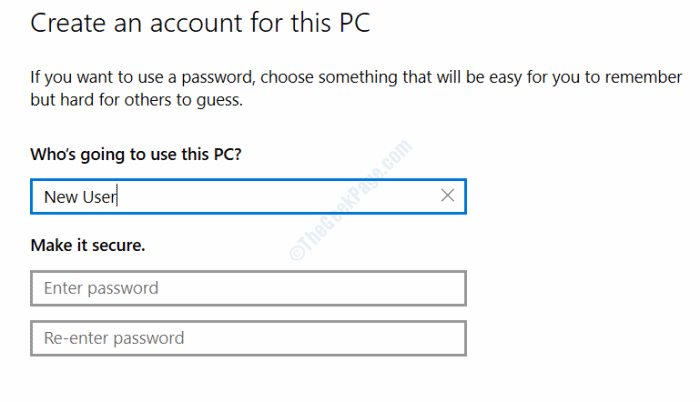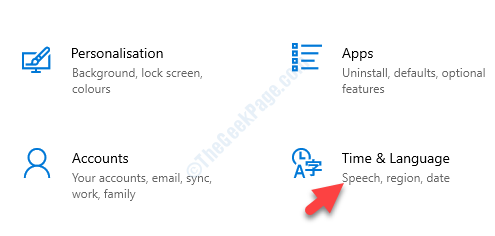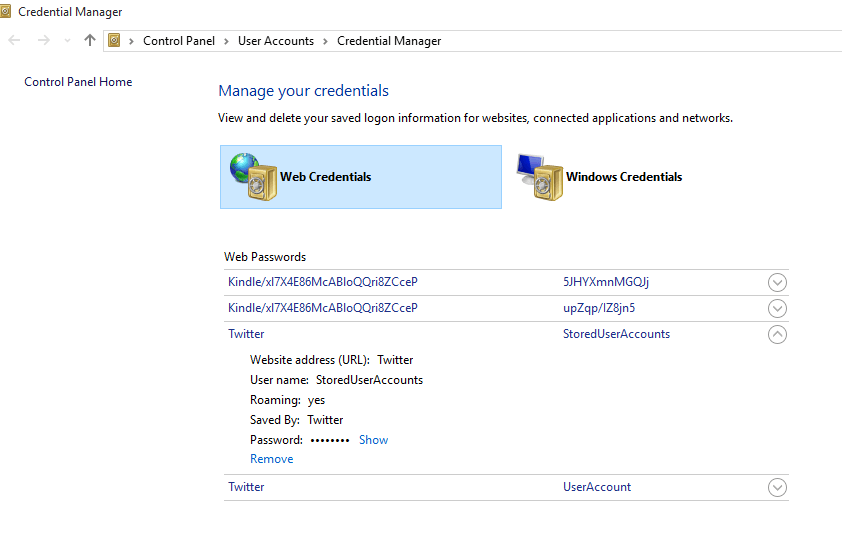Cuando abrimos un navegador y comenzamos a escribir en la barra de direcciones (una ubicada en la parte superior), el navegador muestra una lista de sugerencias en el menú desplegable. Si vemos el texto que necesitamos, simplemente podemos elegirlo, sin tener que escribirlo por completo. La sugerencia automática es una característica muy buena y es útil la mayoría de las veces. Cuando la sugerencia de búsqueda está habilitada, la barra de direcciones se ve así:
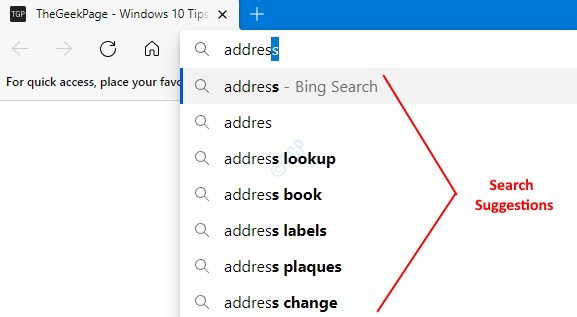
¿Sabías que todo el texto que escribiste y buscaste se envía a tu proveedor de búsqueda? Luego, el proveedor de búsqueda utiliza estos datos para mostrar sugerencias relevantes en el futuro. Si no desea que esto suceda, puede optar por desactivar o deshabilitar la función de sugerencia de búsqueda en Microsoft Edge. Tenga en cuenta que, al hacerlo, el texto que se escribe en la barra de direcciones no se enviará al proveedor de búsqueda. Sin embargo, las consultas de búsqueda aún se envían. Cuando la sugerencia de búsqueda está deshabilitada, la barra de direcciones se ve así:
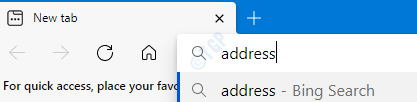
En este artículo, veamos diferentes formas de activar y desactivar las sugerencias de búsqueda en los navegadores Microsoft Edge.
Método 1: desde la configuración del navegador
Paso 1: Abra el navegador Microsoft Edge.
Paso 2: en la esquina superior derecha de la ventana,
- Haga clic en el Menú (…)
- Elija Configuraciones

Paso 3: en la ventana Configuración que aparece,
- Escoger Privacidad, búsqueda y servicios en el menú del lado izquierdo
- En el menú del lado derecho, desplácese hacia abajo hasta que vea Servicios sección. Debajo de eso, haga clic en Barra de direcciones y búsqueda
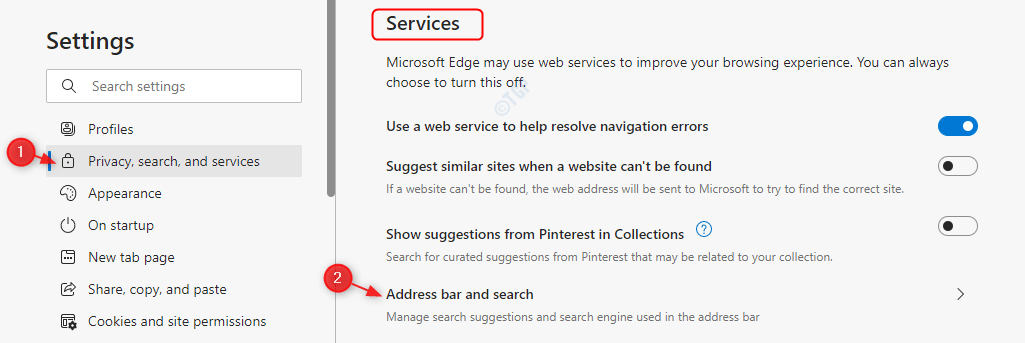
Paso 4: en la ventana que aparece,
- Alternar el botón a apagar (Cuando el botón está APAGADO, el botón se muestra en color blanco) la opción Muéstrame sugerencias de búsqueda y sitios usando mis caracteres escritos
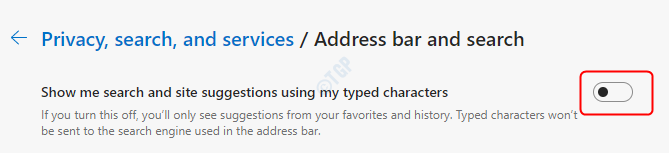
- Alternar el botón a encender (Cuando el botón está ENCENDIDO, el botón se muestra en color azul) la opción Muéstrame sugerencias de búsqueda y sitios usando mis caracteres escritos

Método 2: desde el Editor del registro
Paso 1: abre la ventana de ejecución. Mantenga los botones Windows + r desde su teclado simultáneamente
Paso 2: Escriba regedit y presione OK

NOTA: La edición del registro puede tener un efecto adverso en el sistema incluso con el más mínimo error. Se recomienda realizar una copia de seguridad del registro antes de continuar. Para realizar una copia de seguridad, en el Editor del registro -> Vaya a Archivo -> Exportar -> Guarde su archivo de copia de seguridad.
Paso 3: En la ventana del Editor, copie y pegue o navegue a la siguiente ubicación,
HKEY_LOCAL_MACHINE \ SOFTWARE \ Políticas \ Microsoft \ Edge
NOTA: Si Borde carpeta no existe, cree una (haga clic derecho en Microsoft carpeta -> Nuevo –> Clave -> prensa Ingresar)
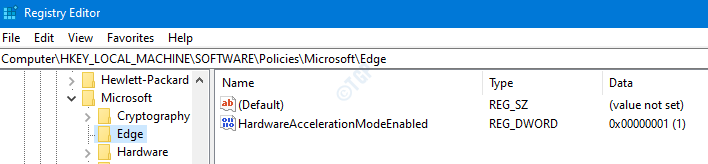
Paso 4: compruebe si la clave DWORD se llama SearchSuggestEnabledexiste. Si no crea uno.
- Botón derecho del ratón en cualquier lugar del lado derecho
- Haga clic en Nuevo
- Escoger Valor DWORD (32 bits)
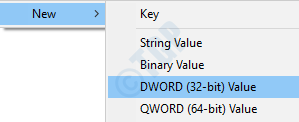
Paso 5: Nombra el DWORD como SearchSuggestEnabled.

Paso 6: Ahora, haga clic derecho en la clave SearchSuggestEnabled y elige Modificar

Paso 7: en la ventana Editar DWORD,
A Desactivar la sugerencia de búsqueda, establecer el valor en 0 y presione Ingresar
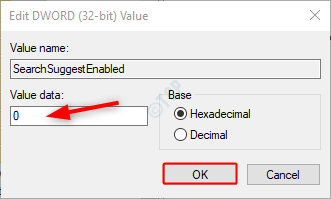
A Habilitar sugerencia de búsqueda, Establezca el valor en 1 y presione Ingresar
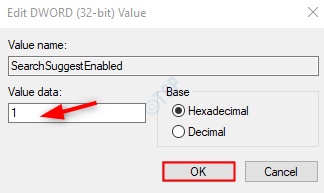
NOTA:
- Cuando los cambios se realizan desde el método especificado anteriormente, los cambios se aplicado a todos los usuarios.
- Los cambios realizados mediante el método de registro no se pueden desactivar mediante la configuración del navegador. Consulte la instantánea a continuación.
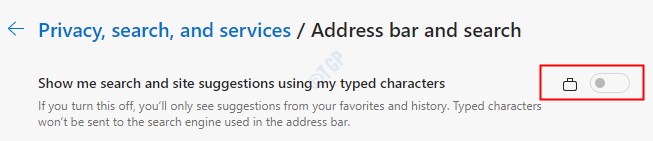
- Si no desea controlar esta función utilizando el método de registro en el futuro, puede eliminar el SearchSuggestEnabled clave. Al hacerlo, podrá cambiar la configuración del navegador de ahora en adelante.
Eso es todo. Esperamos que esto haya sido informativo. Gracias por leer.